Водители
Функционал «Водители» позволяет назначать водителей на транспорт для получения отчётов об их работе и видеть назначенных водителей на транспорте в картографических отчётах. Список водителей находится во вкладке «Водители». Водителей можно объединять в группы.
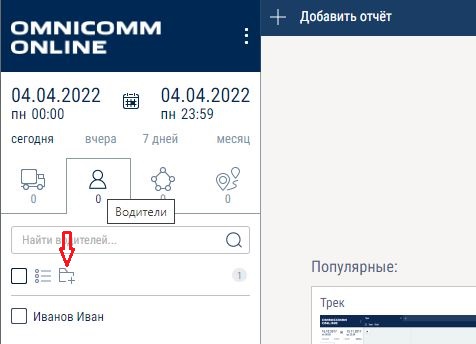
Управление списком водителей осуществляется в разделе «Администрирование» из пункта «Водители». Через кнопку «Добавить Водителя» происходит добавление нового водителя. Кнопка «Профиль Водителя» служит для редактирования существующего (необходимо выделить редактируемого водителя галочкой).
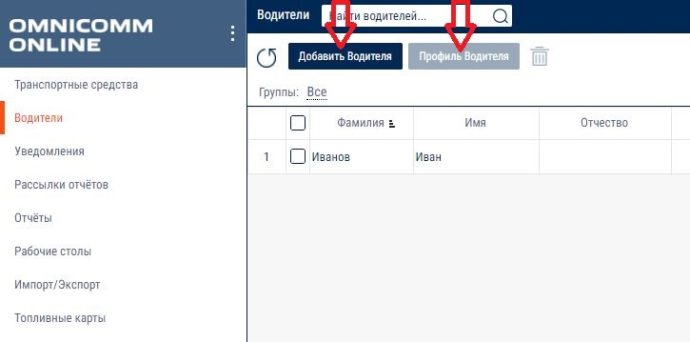
После нажатия на кнопку «Добавить Водителя» откроется окно для заполнения необходимых данных по водителю. Из них — «Фамилия» «Имя» и «Дата приёма на работу» — обязательные поля.
В поле «RFID/iButton» добавляется идентификатор метки, выданной водителю. Это позволяет производить идентификацию и назначение водителя в автоматическом режиме при наличии установленного на т/с оборудования для идентификации – считывателя RFID или iButton меток. Это избавляет от необходимости в ручной регистрации водителей. Номер RFID карты указывается без двух последних символов, для ключа iButton указываются все символы номера.
Например:
Идентификатор RFID карты 8C648A4A3E4B13
Идентификатор iButton ключа 00001257A486
При наличии, в поле «Номера карт» через запятую указываются номера карт, которые водители используют в тахографах. По завершении ввода данных необходимо нажать кнопку «Сохранить».
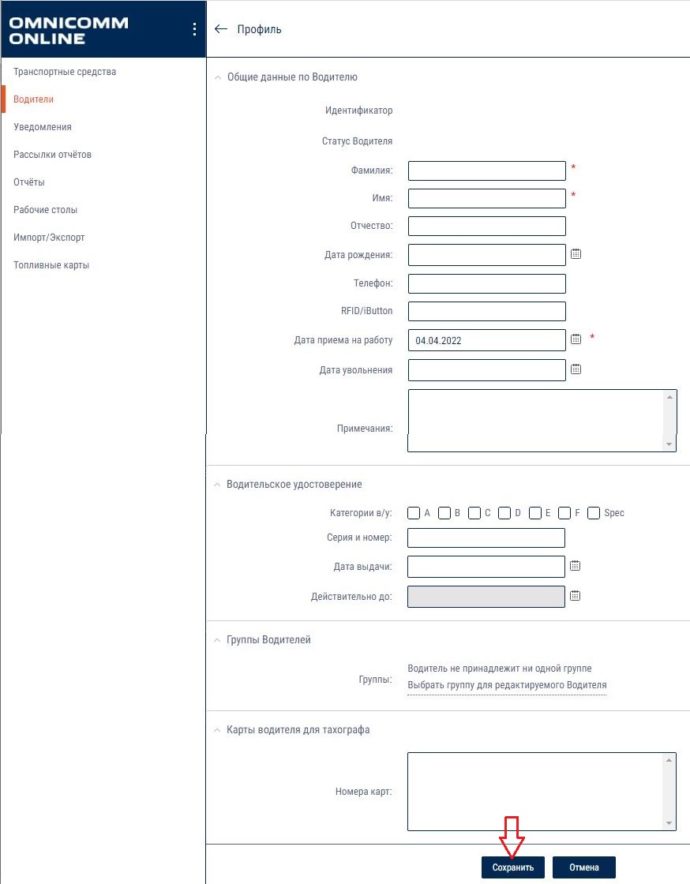
Применение функционала «Водители»
Для включения отображения водителей на картографических отчётах нужно кликнуть правой кнопкой мыши на любом т/с и зайти в настройки.
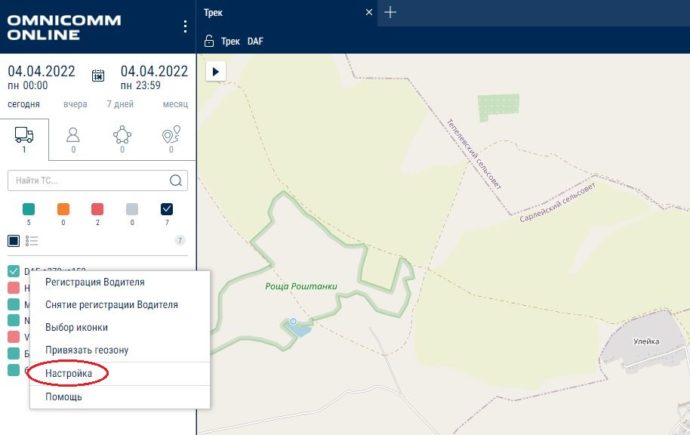
Установить галочку у записи «Водитель». Сохранить настройки.
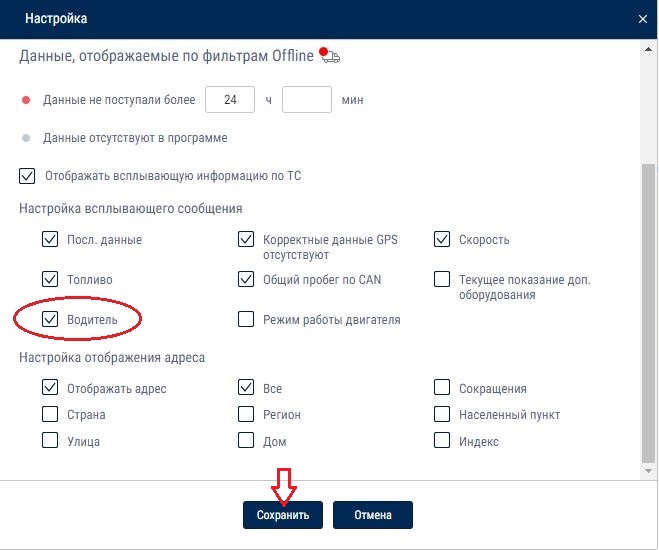
После этого на картографических отчётах во всплывающем окне будет отображаться имя водителя.
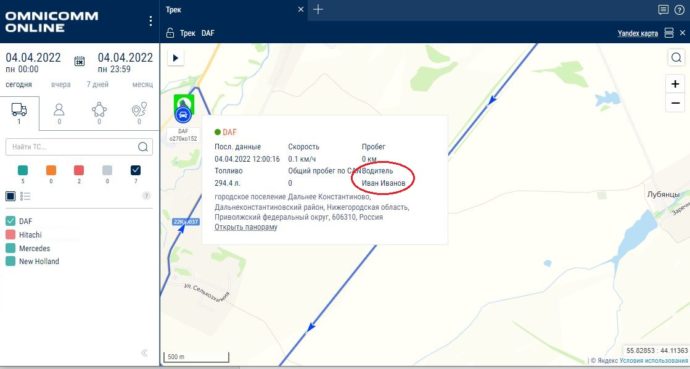
Также существует специальный отчёт «Регистрация водителей», в котором будет содержаться информация о регистрации водителей и дополнительных параметрах, настраиваемых стандартным образом через настройки отчёта (правая кнопка мыши).
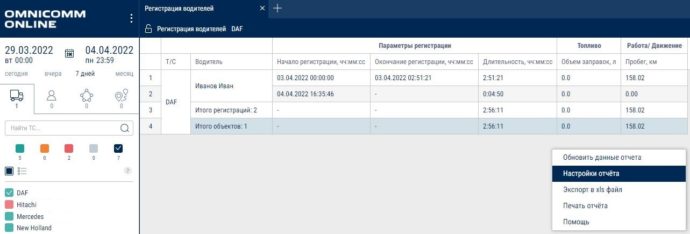
Техническая поддержка Дивизион поможет с настройками, анализом данных и отчетами в Omnicomm Online. Если у вас возникают трудности — просто закажите настройку в нашей техподдержке.